10 Alternatif Terbaik Untuk Photoshop dan Lightroom Untuk Optimasi Gambar
Diterbitkan: 2021-12-14Apakah Anda mencari alternatif untuk Photoshop dan Lightroom untuk pengoptimalan gambar?
Menemukan perangkat lunak yang tepat bisa menjadi tugas yang menakutkan. Photoshop dan Lightroom adalah dua opsi yang paling populer, tetapi harganya bisa mahal, sulit dikuasai, dan mungkin tidak sesuai dengan kebutuhan semua orang. Jangan salah paham. Keduanya adalah perangkat lunak yang sangat baik untuk pengeditan lanjutan. Namun, mereka juga memiliki ribuan fitur yang mungkin tidak diperlukan jika Anda "hanya" ingin mengoptimalkan gambar situs web Anda. Anda mungkin tidak memerlukan Adobe Suite lengkap tetapi alat yang lebih sederhana (dan lebih murah) yang menawarkan opsi yang sama untuk pengoptimalan gambar.
Ketika datang untuk mengoptimalkan gambar Anda, pastikan bahwa alat atau plugin yang akan Anda pilih memiliki fitur berikut:
- Mengubah ukuran gambar Anda untuk mengurangi ukuran file
- Mengompresi gambar Anda untuk mengurangi ukuran file lebih lanjut (dengan kompresi lossy dan lossless)
- Kapasitas untuk mengoptimalkan gambar saat diunggah DAN yang sudah dipublikasikan di situs Anda (opsi massal untuk mengompres banyak gambar)
- Mendukung beberapa format (PNG, JPEG, JPG, PDF, GIF, dll.)
- Mengonversi gambar Anda ke WebP
- Kemampuan untuk menggunakan server mereka untuk pengoptimalan (bukan milik Anda)
| Pra-baca yang disarankan: Periksa manual pengoptimalan gambar lengkap kami untuk WordPress sehingga Anda dapat dengan mudah menerapkan beberapa teknik lagi. |
Dalam posting blog ini, kami akan mengeksplorasi beberapa alternatif terbaik untuk Photoshop atau Lightroom untuk pengembang, pemasar, dan siapa pun yang perlu mengompresi dan mengoptimalkan gambar mereka tanpa kehilangan kualitas.
Mari kita bahas 10 pilihan teratas kami!
Alternatif Terbaik untuk Photoshop dan Lightroom untuk Mengoptimalkan Gambar Anda
Kami telah mengumpulkan 10 alternatif untuk Photoshop dan Lightroom dalam hal pengoptimalan gambar, yaitu:
Plugin WordPress untuk Optimasi Gambar
- Bayangkan
- Piksel Pendek
- Pengoptimal Gambar EWWW
Layanan Kompresi Gambar Online
- Photopea (alat gratis yang dapat membuka dan mengedit file .psd Photoshop)
- Kraken.io
- kecil png
- Kompresor.io
- Pengoptimal JPEG
Aplikasi software
- ImageOptim (pengguna mac)
- GIMP
Oke, saatnya menggali 10 alternatif selain Photoshop!
1. Bayangkan
Digunakan di lebih dari 500.000 situs web, alat pengoptimalan gambar yang hebat ini dapat terhubung ke WordPress melalui plugin atau digunakan secara online. Imagify adalah salah satu plugin pengoptimalan terbaik untuk mengubah ukuran, mengompres, dan mengonversi gambar Anda ke WebP. Ini mendukung banyak format file seperti PNG, JPG, JPEG, GIF, PDF, dan format generasi berikutnya Google, WebP.
Anda akan menemukan 3 tingkat kompresi: normal, agresif, dan ultra (yang terbaru dapat menghemat hingga 70% dari ukuran file).

Harga: kunci API gratis memungkinkan Anda mengubah ukuran dan mengompresi gambar senilai 20 MB per bulan (sekitar 200 gambar). Anda kemudian dapat membayar $9,99 per bulan untuk penggunaan tak terbatas.
Kompresi: 447 KB ->202 KB (-55%).
2. Piksel Pendek
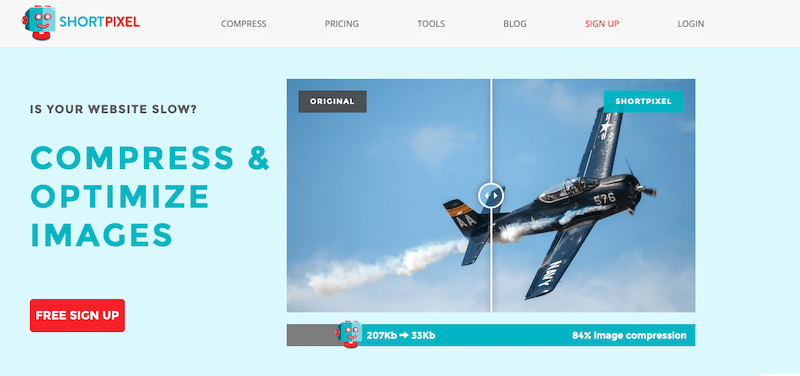
Plugin pengoptimalan gambar freemium ShortPixel berjanji untuk mempercepat situs web Anda dalam beberapa klik. Dengan tiga tingkat kompresi yang berbeda dan antarmuka yang mudah digunakan, alat ini akan sesuai dengan kebutuhan proyek apa pun tanpa mengurangi kualitas atau daya tarik visual. Fitur termasuk pengubahan ukuran/penskalaan otomatis dan kompresi lossy dan lebih sedikit dalam format JPG, PNG, PDI, GIF, AVIF, dan WebP. Dan yang terbaik dari semuanya: gratis, dan 300.000 situs web sudah menggunakannya. Mirip dengan Imagify, mereka juga menawarkan aplikasi online untuk mengoptimalkan gambar.
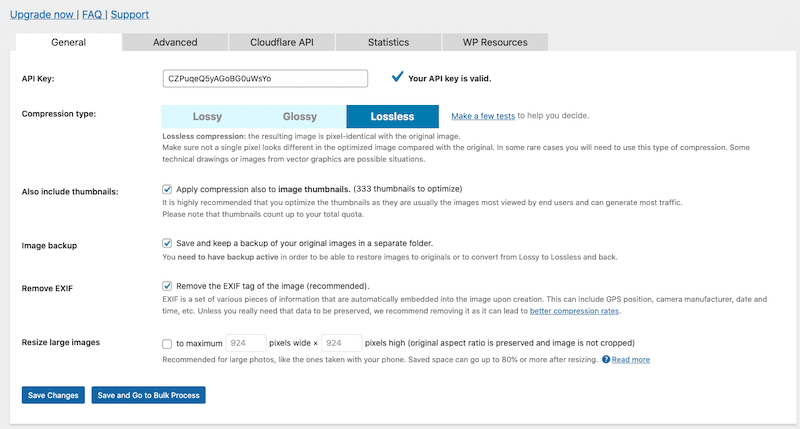
Harga: gratis dan tersedia di repositori WordPress. Versi gratisnya hadir dengan 100 kredit gratis/bulan. Kredit tambahan dapat dibeli seharga $ 4,99 untuk 7.000 kredit gambar.
Kompresi: 447 KB -> 190 KB (-58%).
3. Pengoptimal Gambar EWWW
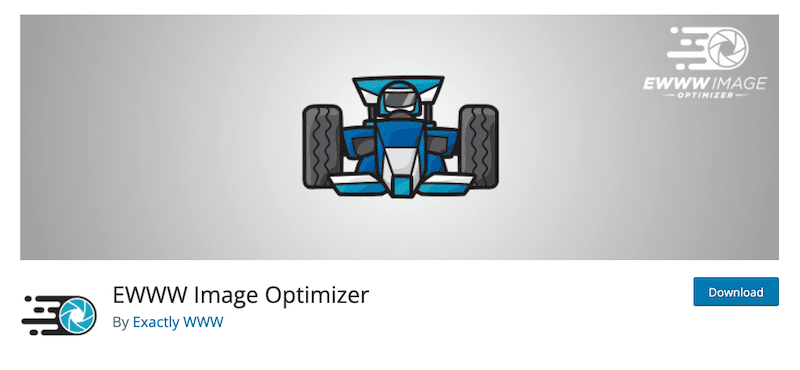
Ewww Image Optimizer adalah cara mudah lain untuk mempercepat gambar Anda tanpa mengorbankan kualitas. Ini secara otomatis mengoptimalkan unggahan baru dengan kompresi lossless sambil juga memberi Anda opsi untuk mengoptimalkan gambar yang diunggah sebelumnya secara individual. Ini adalah plugin cerdas dengan Adaptive Steering – dengan opsi konversi cerdas untuk mendapatkan format gambar yang tepat untuk pekerjaan tersebut (JPG, PNG, GIF, atau WebP).
| Jika Anda tertarik, lihat daftar plugin kompresi gambar terbaik! |
Harga: plugin gratis, tetapi untuk pengoptimalan lebih lanjut, Anda memerlukan paket premium (yang mencakup pengoptimalan JS dan CSS, opsi caching, dan CDN).
Kompresi: 447 KB -> 290 KB (35%).
4. Photopea
Ini adalah alat online gratis yang dapat membuka dan mengedit file Photoshop (.psd). Anda dapat mengonversi gambar ke WebP, mengubah ukurannya, membuat resolusi lebih rendah atau lebih besar, dan menskalakan konten dokumen sesuai dengan resolusi baru.
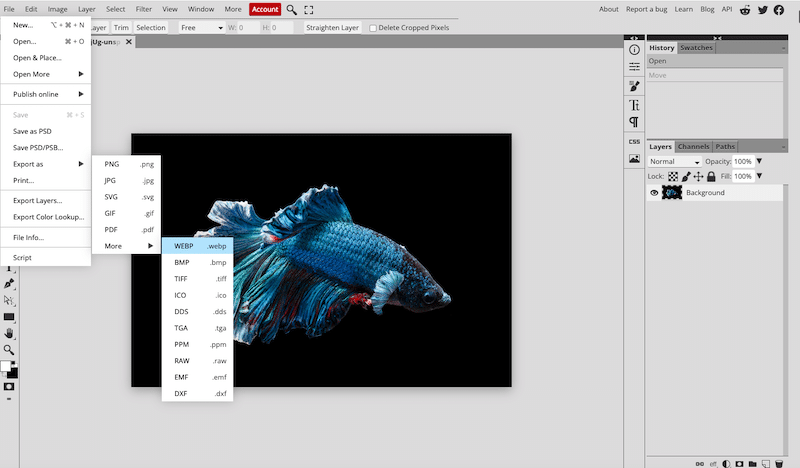
Dengan Photopea, Anda dapat menyimpan foto untuk web, mengubah ukuran, lalu mengompresnya. Namun, seperti yang ditunjukkan di bawah ini, untuk mencapai 225 KB untuk gambar saya, saya harus mengurangi kualitas saya menjadi 18%.
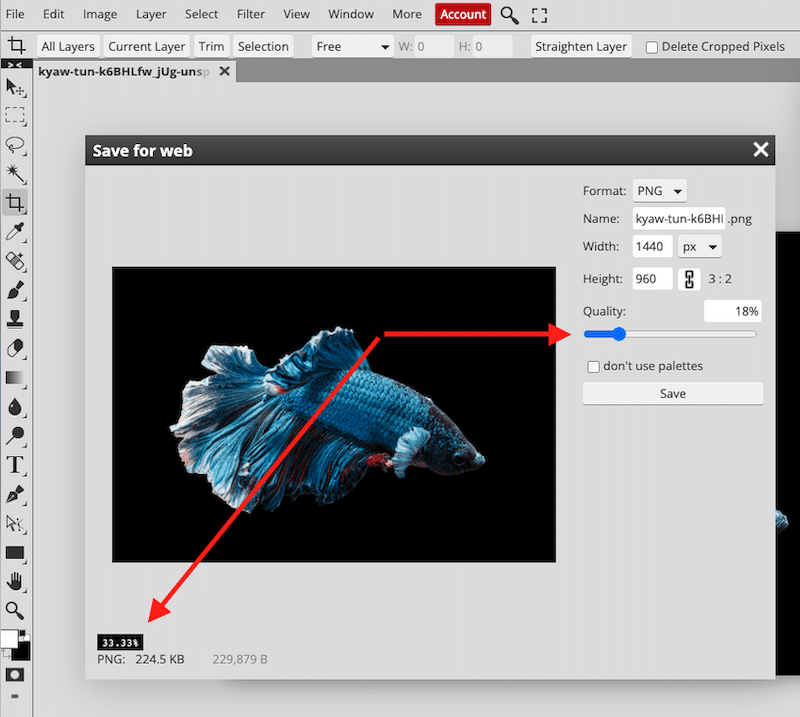
5. kraken.io
Mereka berjanji untuk mengoptimalkan gambar Anda dan mempercepat situs WordPress Anda. Ini adalah algoritme terbaik di kelasnya yang memungkinkan Anda mengompresi gambar.
Jenis file yang didukung adalah JPEG, PNG, dan GIF (termasuk GIF animasi). Batas ukuran file maksimum adalah 32 MB, dan mereka juga menawarkan plugin.
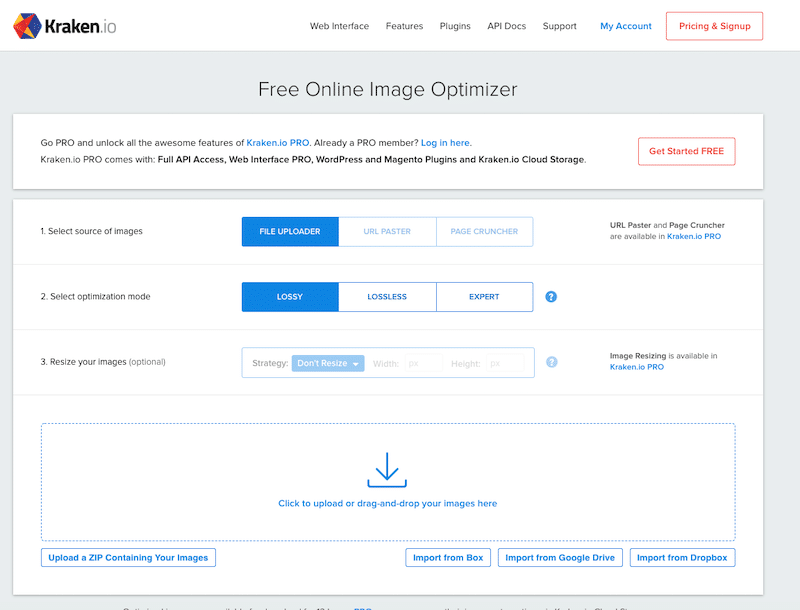
Harga: semua paket dimulai sebagai akun gratis dengan kuota pengujian 100 MB, lalu Anda dapat memiliki keanggotaan mulai dari $5 hingga $79 untuk data kompresi gambar hingga 60 GB.
Kompresi: 447 KB -> 411 KB (8%).
6. KecilPNG
TinyPNG adalah alat yang hebat untuk mengurangi ukuran file WEBP, JPEG, dan PNG Anda tanpa mengorbankan kualitas. Ini menggunakan teknik kompresi lossy yang cerdas untuk mengoptimalkan ukuran file gambar Anda.
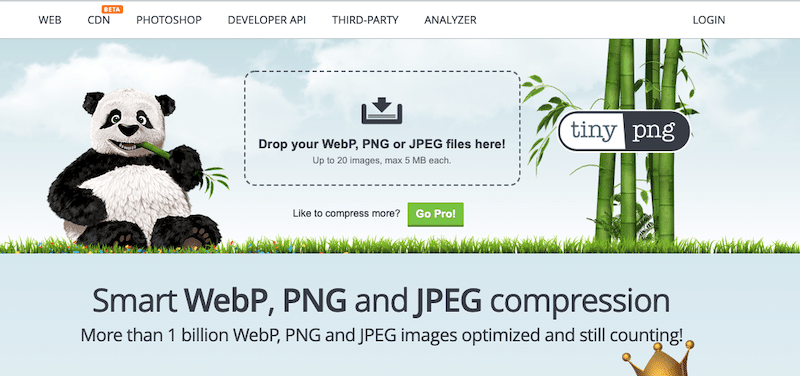
Harga: penggunaan gratis hingga ukuran file 5 MB. Maka $25 per tahun per pengguna, batas ukuran 75MB, dan akses ke statistik.
Kompresi: 447 KB ->236 KB (47%).
7. Kompresor.io
Kompresi gambar cepat & gratis yang dapat diakses secara online yang mengoptimalkan format JPEG, PNG, SVG, GIF, dan WEBP. Anda dapat memilih antara kompresi lossy atau lossless.
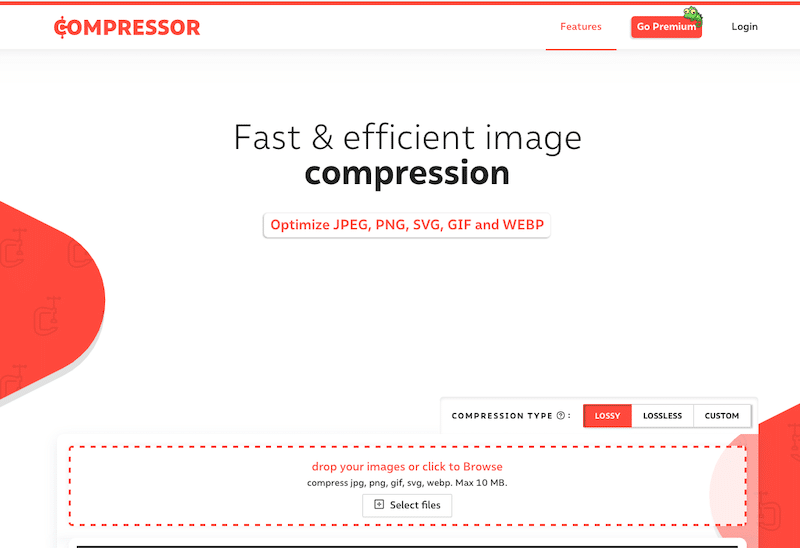
Harga: ada versi gratis terbatas pada ukuran file 10 MB. Kemudian, untuk satu pengguna, harganya $50/tahun. Anda akan dapat mengubah ukuran gambar agar sesuai dengan layar apa pun dan mengakses pengoptimalan yang lebih canggih.
Kompresi: 447 KB ->224 KB (51%).
8. Pengoptimal JPEG
JPEGOptimizer adalah alat online gratis untuk mengubah ukuran dan mengompresi foto dan gambar digital Anda. Ini benar-benar gratis untuk digunakan, dan tidak ada yang bisa diunduh. Satu-satunya downside adalah bahwa gambar yang dioptimalkan kehilangan kualitas.
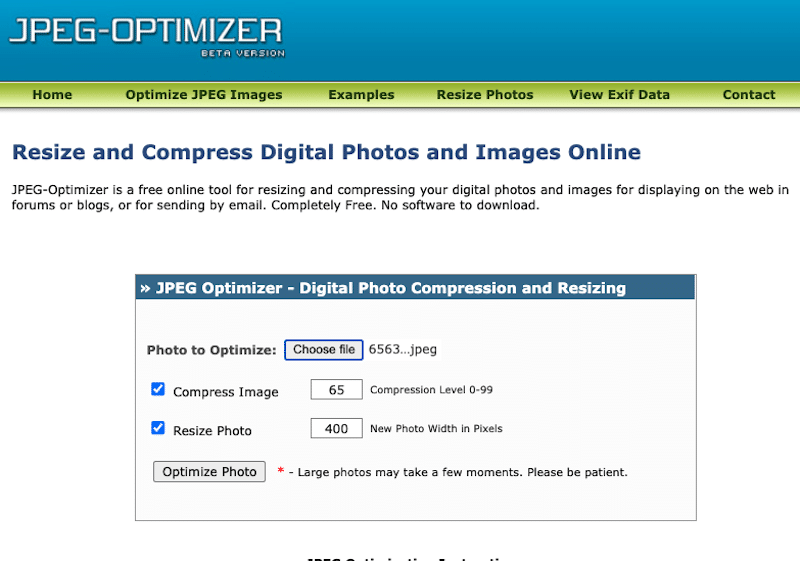
Harga : gratis.
Kompresi: 447 KB ->348 (20%).

9. ImageOptim (pengguna Mac)
ImageOptim adalah perangkat lunak alat kompresi lossless yang menyediakan layanan kompresi "lossless" untuk gambar PNG dan JPEG. Cukup drag-and-drop file Anda di area seperti yang ditunjukkan di bawah ini:
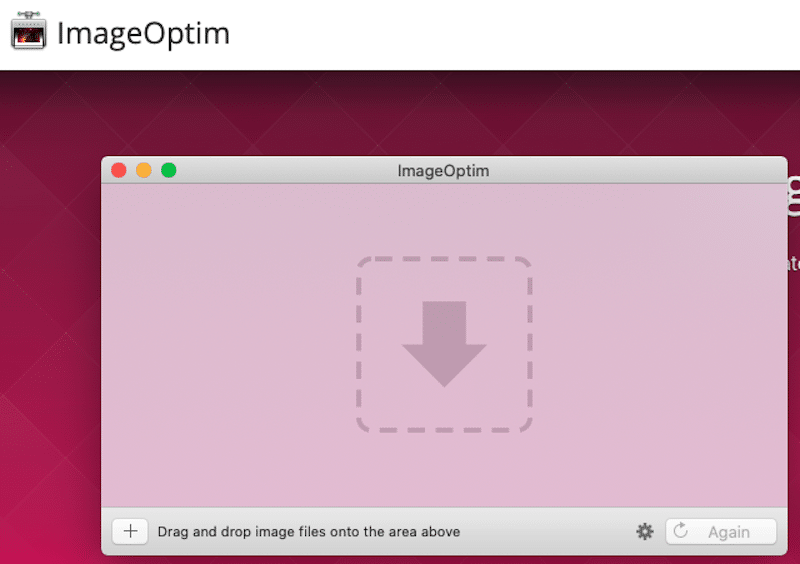
Harga: gratis di mac, tetapi aplikasi webnya premium.
Kompresi: 447 KB ->401 KB (9%).
10. GIMP
GIMP adalah alat serbaguna gratis yang dapat digunakan siapa saja, mulai dari desainer grafis profesional hingga mereka yang baru memulai di lapangan. Dengan berbagai fiturnya, Gimp memberi Anda semua yang diperlukan untuk pengoptimalan gambar, termasuk mengubah ukuran dan mengompresi.
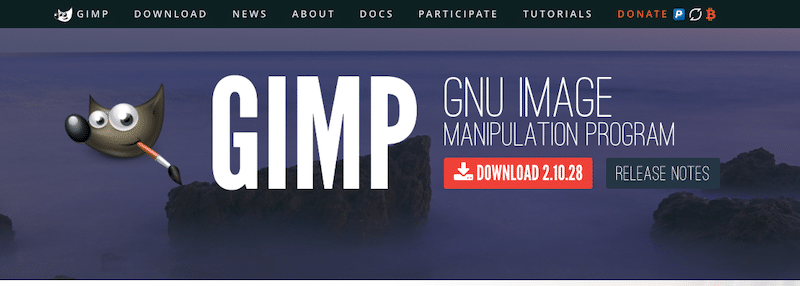
Buka gambar > skala gambar untuk mengubah ukuran dan mengubah resolusi gambar.

Kemudian ketika Anda mengekspor, pilih kualitas (tingkat kompresi):
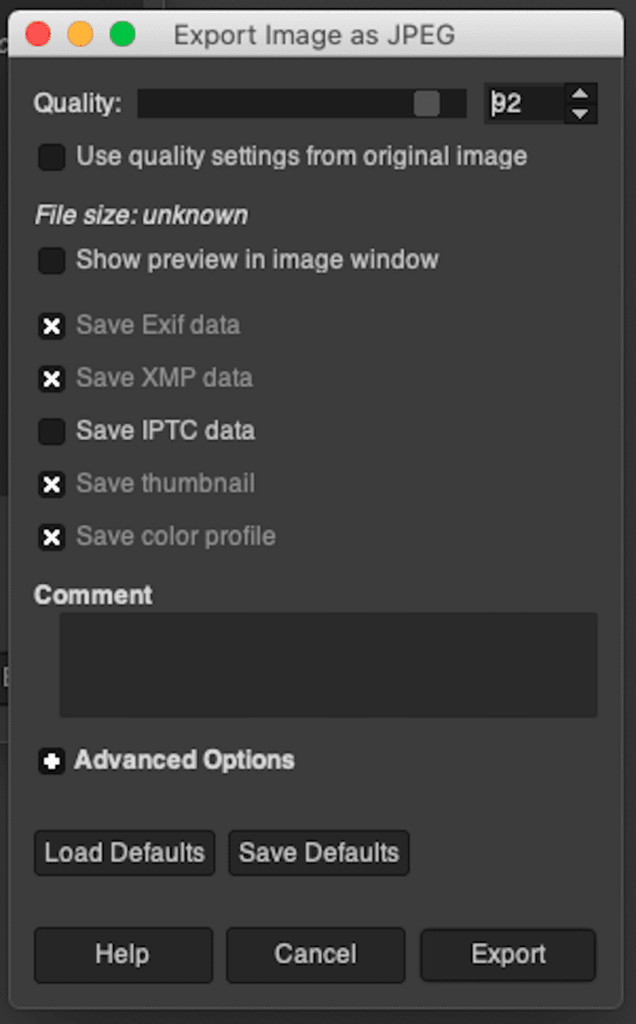
Saya telah menguji semua alat di atas (termasuk Photoshop) untuk melihat mana yang menghasilkan ukuran file terkecil dengan tetap menjaga kualitas gambar.
Ini adalah gambar asli saya:

Data untuk gambar asli saya:
Jenis file: JPG
Ukuran file: 447 KB
Dimensi: 2880 × 1920
| Alat pengoptimalan | Ukuran file setelah kompresi dan % disimpan | Kualitas gambar setelah kompresi |
| Piksel Pendek | 190 KB (58%) | Baik sekali |
| Bayangkan | 202 KB (55%) | Baik sekali |
| Kompresor.io | 224 KB (51%) | Baik sekali |
| kecilPNG | 236 KB (47%) | Baik sekali |
| EWWW | 290 KB (35%) | Baik sekali |
| Pengoptimal JPEG | 348 (20%) | Bagus |
| GambarOptim | 401 KB (9%) | Sangat bagus (ini adalah alat tanpa kerugian) |
| Kraken.io | 411 KB (8%) | Sangat bagus (kompresi lossless) |
| fotopea | T/T* | Sangat Rata-Rata |
| GIMP | T/A | Rata-rata |
| TOKO FOTO | T/A | Sangat Rata-Rata |
* Bagaimana cara membaca elemen “T/A”? Misalnya, untuk mencapai penghematan 50% dengan GIMP, saya harus mengubah ukuran gambar dan mengompresnya dengan kualitas 80% saat mengekspornya. Akibatnya, saya dapat memilih ukuran akhir dalam KB, tetapi itu memengaruhi kualitasnya. Prinsip yang sama berlaku untuk Photoshop dan Photopea.
Cara Mengoptimalkan Gambar Anda dengan Imagify
Jika Anda bertanya pada diri sendiri, "apa yang bisa saya gunakan daripada Photoshop untuk mengoptimalkan gambar saya?" kemudian lihat Bayangkan. Seperti yang baru saja kita lihat dalam analisis kami, ini adalah salah satu alat terbaik yang dapat dengan mudah menggantikan Photoshop untuk mengoptimalkan gambar Anda.
Dengan Imagify, seluruh proses pengoptimalan cukup mudah dan dapat dilakukan langsung dari WordPress dalam beberapa langkah:
- Instal plugin Imagify di situs WordPress Anda secara gratis
- Buat akun Anda untuk menghasilkan kunci API
- Di bagian Pengaturan Umum, pilih tingkat kompresi yang ingin Anda gunakan (normal – agresif – ultra)

Sekarang, gulir ke bawah ke tab Optimasi:
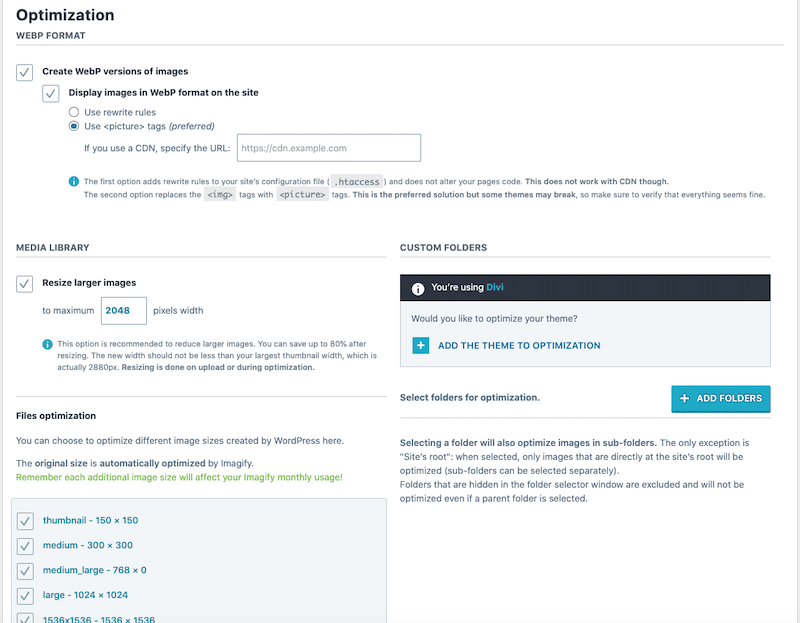
- Periksa opsi "Buat gambar versi WebP"
- Optimalkan file tema Anda
- Pilih opsi "Ubah ukuran gambar yang lebih besar"
- Klik tombol hijau "Simpan & Buka pengoptimalan massal":
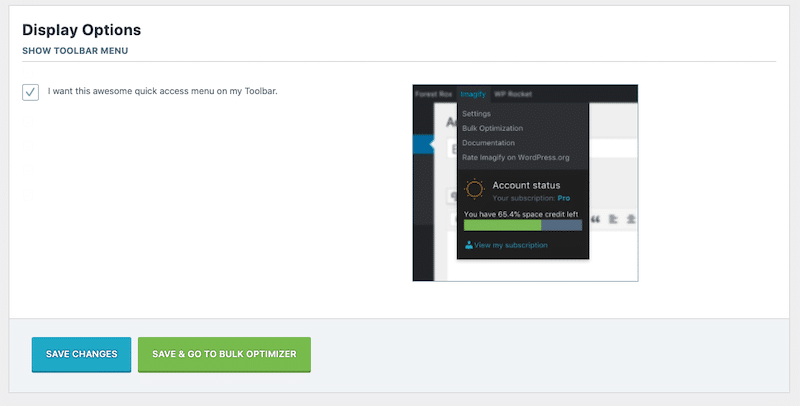
- Pengoptimalan massal – Klik tombol biru “Imagif'em all”:
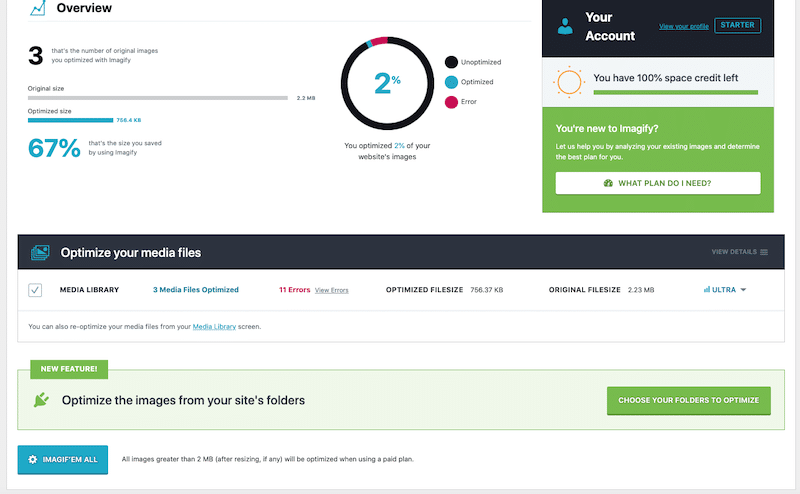
- Optimalisasi gambar tunggal – Buka perpustakaan WordPress dan klik “Optimalkan” di sebelah gambar pilihan Anda:
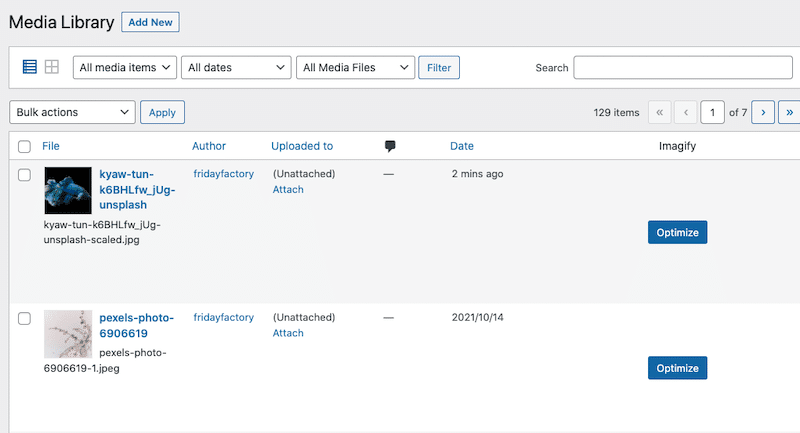
- Selamat, gambar Anda telah dioptimalkan (diubah ukurannya, dikompresi, dan dikonversi ke WebP) . Misalnya, ukuran file gambar kami berubah dari 447 KB menjadi 202 KB, lebih dari 50% penghematan berkat Imagify.
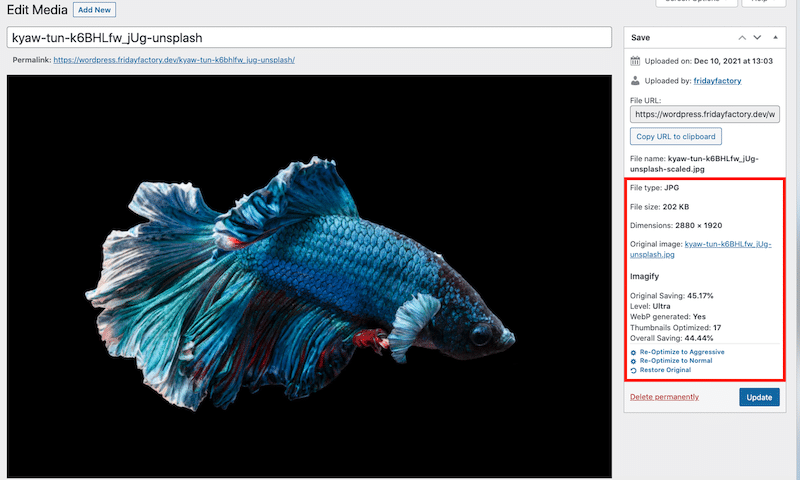
Dan yang tak kalah pentingnya, kami telah mengompresi gambar kami, mengurangi ukurannya, tetapi kualitasnya tetap tidak berubah .
Fitur Photoshop vs. Imagify
Akhirnya, kita dapat dengan aman mengatakan bahwa banyak fitur Photoshop tumpang tindih dengan Imagify , seperti yang ditunjukkan pada tabel di bawah ini:
| Photoshop | Bayangkan | |
| Mengubah ukuran gambar | YA | YA |
| Mengompresi gambar | YA | YA |
| Mengompresi gambar tanpa kehilangan kualitas | YA (tetapi hanya untuk kompresi kecil) | YA (kualitas tidak berubah) |
| Mengonversi gambar ke WebP | YA | YA |
| Mendukung PNG, JPG, PDF, dan GIF | YA | YA |
| KEEP data EXIF (untuk fotografer) | YA | YA |
| Amankan cadangan gambar Anda | YA | YA |
| Tampilan dan nuansa antarmuka | Panel pengaturan desain yang rumit dan canggih | Antarmuka ramping dengan hanya opsi yang harus dimiliki untuk pengoptimalan gambar |
| Kemudahan penggunaan | Kurva belajar yang panjang (dan curam) | Pengoptimalan otomatis |
| harga | 27 USD/bln (14 USD untuk bundel Lightroom + Photoshop) | Gratis untuk sekitar 200 MB/bln 9.99$/bln untuk gambar tak terbatas |
| Bonus: mengoptimalkan gambar secara massal di perpustakaan WordPress Anda | TIDAK | YA (dalam perjalanan) |
| Bonus 2: mengoptimalkan gambar dengan cepat saat mengunggahnya ke perpustakaan WordPress | TIDAK | YA (pengoptimalan massal) |
Membungkus
Imagify adalah salah satu alternatif terbaik untuk Photoshop dan Lightroom jika Anda mencari alat sederhana – namun kuat – untuk mengoptimalkan gambar Anda di web. Seperti yang terlihat dalam analisis kami, Imagify menawarkan fitur Photoshop yang sama untuk mengubah ukuran dan mengompresi gambar Anda. Selain itu, Imagify dibuat untuk WordPress, artinya seluruh proses dapat dilakukan langsung dari dasbor Anda. Nyaman, bukan?
Untuk memastikan Anda memiliki peluang terbaik untuk mendapatkan peringkat yang baik di hasil mesin pencari, Anda dapat memfokuskan upaya Anda pada kinerja situs WordPress Anda. Mengoptimalkan gambar untuk kecepatan dengan alat seperti Imagify akan sangat membantu mencapai kecepatan dan tujuan SEO Anda.
Selain itu, Anda tidak mengambil risiko apa pun: Anda dapat mencoba Imagify secara gratis untuk melihat hasil pengoptimalan yang luar biasa dengan mata kepala sendiri sebelum melakukan langganan apa pun.
